Você gostaria de aprender como fazer uma instalação do Foreman no Ubuntu Linux? Neste tutorial, vamos mostrar como instalar o Foreman em um computador que executa o Ubuntu Linux.
• Ubuntu 18.04
• Ubuntu 19.04
• Foreman
Lista de hardware:
A seção a seguir apresenta a lista de equipamentos usados para criar este tutorial do Foreman.
Cada pedaço de hardware listado acima pode ser encontrado no site da Amazon.
Foreman - Tutorial relacionado:
Nesta página, oferecemos acesso rápido a uma lista de tutoriais relacionados ao Ansible.
Tutorial Foreman - Instalação no Ubuntu Linux
Instale a lista de pacotes necessários.
Defina o fuso horário correto e habilite o serviço NTP.
Em nosso exemplo, configuramos o fuso horário da América/Sao_Paulo.
Defina um nome de hospedeiro com um nome de domínio usando o comando hostnamectl.
Tente pingar o nome de host do seu servidor Foreman.
Este comando deve pingar os complementos IP do servidor.
Em nosso exemplo, este comando ping para o endereço IP 192.168.15.12.
Se você estiver pingando para 127.0.0.1, você precisa fazer ajustes no arquivo /etc/hosts.
Baixe e instale o pacote Puppet.
Baixe e instale a chave de repositório Foreman.
Adicione o repositório oficial do Foreman ao seu banco de dados APT
Instale o instalador Foreman.
Execute o instalador Foreman.
Aguarde o término da instalação do Foreman.
Abra seu navegador e digite o endereço IP do seu servidor Foreman.
Em nosso exemplo, a seguinte URL foi inserida no Navegador:
• https://node.local
• https://192.168.15.16
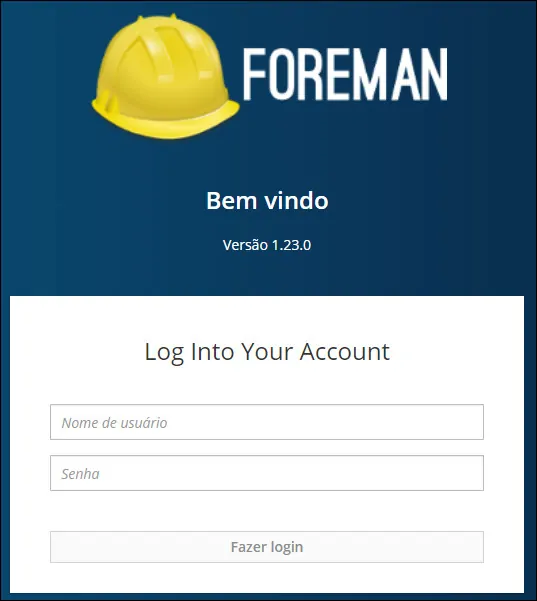
Na tela de login, use o nome de usuário padrão e a senha padrão.
• Nome de usuário padrão: admin
• Senha padrão: Senha criada automaticamente durante a instalação [apbqsBbHmgKHqRX4]
Após um login bem-sucedido, você será enviado para o Painel do Foreman.
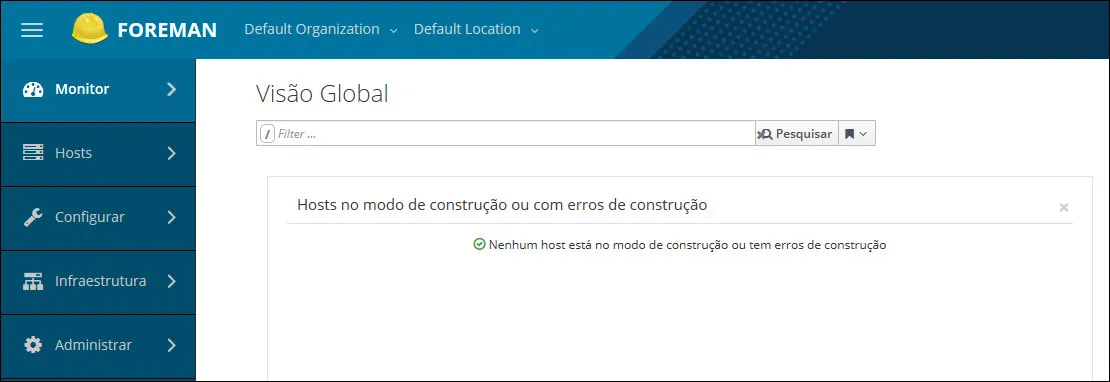
Parabéns! Você terminou a instalação do Foreman no Ubuntu Linux.